Videók szerkesztése
A videók a következő beállításokkal szerkeszthetők:
|
választási lehetőség |
Leírás |
|
|---|---|---|
|
9 |
[ ] |
Vágja le a nem kívánt felvételt. |
|
4 |
[ ] |
Mentse el a kiválasztott képkockát JPEG állóképként. |
|
8 |
[ ] |
Mentse el a képkockákat egy kiválasztott hosszúságú felvételben egyedi JPEG-képsorozatként. |
-
Ezek az opciók csak a [ ] vagy [ ] használatával rögzített videók esetén érhetők el, amelyek a [ ] beállításnál vannak kiválasztva a videofelvétel menüben.
Videók vágása
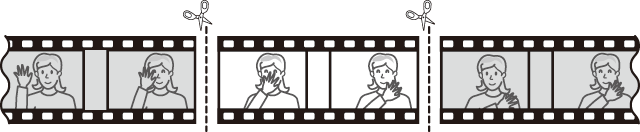
-
Teljes képkockás videó megjelenítése.
-
Szüneteltesse a videót az új nyitókockán.
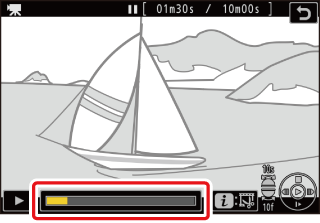
-
Nyomja meg a J gombot a lejátszás elindításához. Nyomja meg a 3 gombot a szüneteltetéshez.
-
Az Ön hozzávetőleges pozíciója a videóban a videó folyamatjelző sávjából állapítható meg.
-
Nyomja meg a 4 vagy 2 gombot, vagy forgassa el a vezérlőtárcsákat a kívánt keret megkereséséhez.
-
-
Nyomja meg az i gombot, jelölje ki a [ ] lehetőséget, majd nyomja meg a 2 gombot.
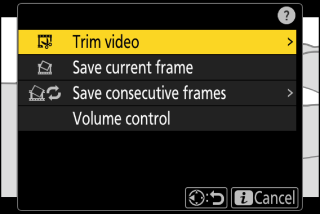
-
Válassza ki a kezdőpontot.
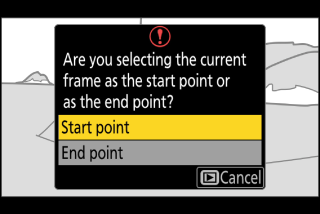
Az aktuális kerettől kezdődő másolat létrehozásához jelölje ki a [ ] elemet, és nyomja meg az J gombot.
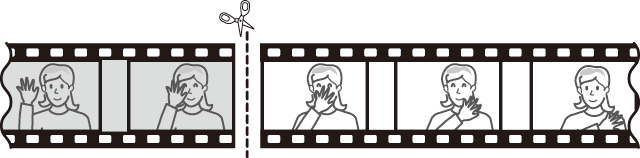
-
Erősítse meg az új kezdőpontot.
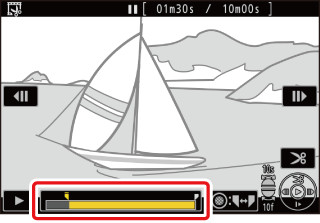
-
Ha a kívánt képkocka pillanatnyilag nem látható, nyomja meg a 4 vagy 2 gombot a képkockánkénti előre- vagy visszatekeréshez.
-
Forgassa el a fő vezérlőtárcsát egy lépéssel, hogy 10 képkockát előre vagy hátra ugorjon.
-
A segédtárcsa elforgatásával 10 másodpercet előre vagy hátra ugorhat.
-
-
Válassza ki a végpontot.
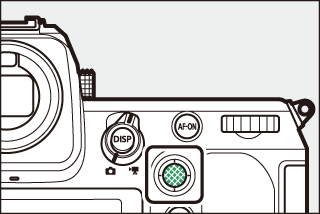
Nyomja meg az alválasztó közepét, hogy a végpont kijelölő eszközre váltson ( x ), majd válassza ki a záró keretet ( x ) az 5. lépésben leírtak szerint.
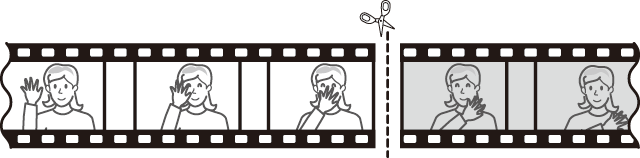
-
Nyomja meg az 1 gombot a másolat létrehozásához.
-
Tekintse meg a másolat előnézetét.
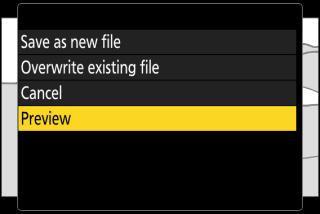
-
A másolat előnézetének megtekintéséhez jelölje ki az [ ] lehetőséget, és nyomja meg az J gombot (az előnézet megszakításához és a mentési beállítások menübe való visszatéréshez nyomja meg az 1 gombot).
-
Az aktuális másolat elhagyásához és az 5. lépéshez való visszatéréshez jelölje ki a [ ] lehetőséget, és nyomja meg az J gombot.
-
-
Válasszon egy mentési lehetőséget.

Válassza a [ ] lehetőséget a szerkesztett másolat új fájlként történő mentéséhez. Ha le szeretné cserélni az eredeti videót a szerkesztett másolatra, válassza a [ ] lehetőséget.
-
Mentse el a másolatot.
Nyomja meg a J gombot a másolat mentéséhez.
-
A másolat nem kerül mentésre, ha nincs elég szabad hely a memóriakártyán.
-
A két másodpercnél rövidebb videók nem szerkeszthetők a [ ] funkcióval.
-
A másolatok készítésének ideje és dátuma megegyezik az eredetivel.
-
Ha csak a záró felvételt szeretné eltávolítani a videóból, jelölje ki a [ ] elemet, és nyomja meg a J gombot a 4. lépésben, válassza ki a záró képkockát, és folytassa a 7. lépéssel anélkül, hogy a 6. lépésben megnyomná az alválasztó közepét.
-
Ha csak a nyitófelvételt szeretné eltávolítani, folytassa a 7. lépéssel anélkül, hogy megnyomná az alválasztó közepét a 6. lépésben.
A videók az i menü [ ] elemével is szerkeszthetők.
A kiválasztott képkockák mentése JPEG állóképként
Állóképek készíthetők meglévő videók egyes képkockáiból. Létrehozhat egyetlen állóképet az aktuális képkockából, vagy állóképsorozatot egy kiválasztott hosszúságú felvételből.
Az aktuális képkocka mentése JPEG állóképként
-
Szüneteltesse a videót a kívánt képkockán.
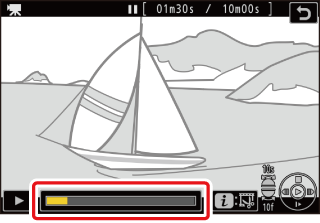
-
Nyomja meg a 3 gombot a lejátszás szüneteltetéséhez.
-
Az Ön hozzávetőleges pozíciója a videóban a videó folyamatjelző sávjából állapítható meg.
-
Nyomja meg a 4 vagy 2 gombot, vagy forgassa el a vezérlőtárcsákat a kívánt keret megkereséséhez.
-
-
Nyomja meg az i gombot, és jelölje ki a [ ] lehetőséget.
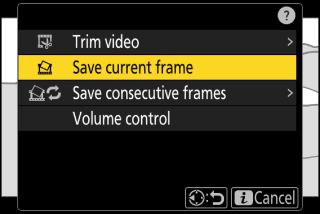
Nyomja meg a J gombot az aktuális képkocka JPEG másolatának létrehozásához.
-
Az állóképek a videó rögzítésekor a videofelvétel menüben a [ ] beállításnál kiválasztott méretben kerülnek mentésre.
-
Nem retusálhatók.
Állóképek készítése kiválasztott hosszúságú felvételből
-
Szüneteltesse a videót a kívánt képkockán.
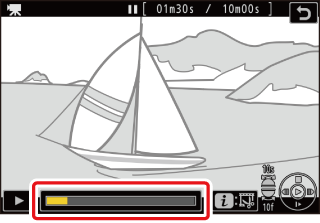
-
Nyomja meg a 3 gombot a lejátszás szüneteltetéséhez.
-
Az Ön hozzávetőleges pozíciója a videóban a videó folyamatjelző sávjából állapítható meg.
-
Nyomja meg a 4 vagy 2 gombot, vagy forgassa el a vezérlőtárcsákat a kívánt keret megkereséséhez.
-
-
Nyomja meg az i gombot, jelölje ki a [ ] lehetőséget, majd nyomja meg a 2 gombot.
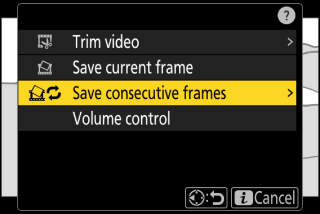
-
Válasszon egy úti célt.
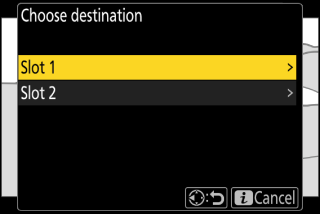
-
Válassza ki az úti célt.
-
Nyomja meg az 1 vagy 3 gombot egy kártyanyílás kijelöléséhez, majd nyomja meg az J gombot.
-
Ha csak egy memóriakártya van behelyezve, a rendszer nem kéri a nyílás kiválasztását.
-
-
Válassza ki a felvétel hosszát.
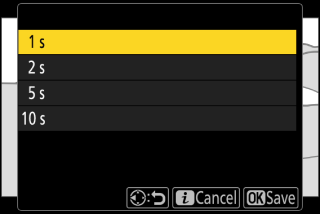
Válassza ki az állóképként mentendő felvétel hosszát.
-
Nyomja J gombot.
A kiválasztott felvétel JPEG állóképsorozatként kerül mentésre. A szám a videó képkockasebességének függvényében változik.
-
Az állóképek a videó rögzítésekor a videofelvétel menüben a [ ] beállításnál kiválasztott méretben kerülnek mentésre.
-
Nem retusálhatók.

